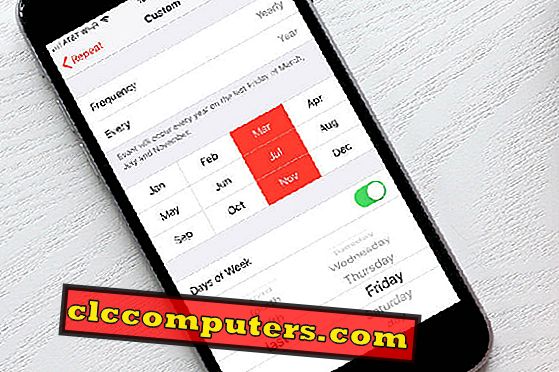
Het plannen van een evenement op de iPhone is vrij eenvoudig. Wanneer je een terugkerende gebeurtenis op de iPhone wilt maken, is het behoorlijk lastig. De terugkerende evenementen kunnen worden gepland om elke maand of elk jaar op een bepaalde dag te herhalen. Stel dat u een evenement op de iOS-agenda wilt maken dat u op de derde donderdag of de laatste vrijdag van elke maand wilt herhalen.
We hebben hier voorbeelden uitgelegd om terugkerende evenementen te maken op tweede donderdag, laatste vrijdag of eerste zondag van december.
Maak een terugkerende gebeurtenis op de tweede donderdag van elke maand.
Laten we eens kijken hoe we een terugkerend evenement kunnen maken om de tweede donderdag van elke maand te herhalen, de eerste keer dat u dit behoorlijk lastig vindt, eenvoudig te volgen;
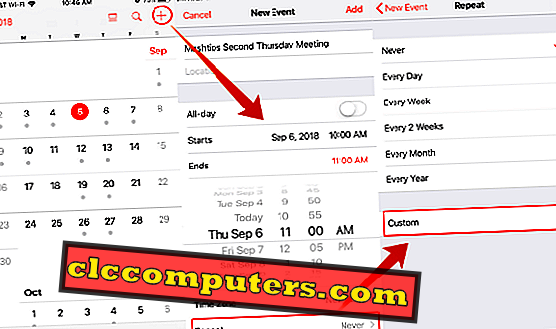
- Open de iOS-agenda.
- Tik op het pictogram "+" om een nieuwe gebeurtenis te maken.
- Geef de titel, locatie en selecteer de hele dag indien van toepassing.
- Selecteer de begindatum en eindtijd.
- Scroll naar beneden om Repeat te krijgen en tik erop.
- Wijzig de standaardherhaling van "Nooit" in "Aangepast".
- Selecteer Frequentie naar Maandelijks op Aangepast scherm.
- Zorg ervoor dat elke maand.
- Selecteer Aan ... in plaats van standaard "Elke" selectie.
- Selecteer tweede donderdag van de beschikbare opties.
- Tik op Repeat totdat u teruggaat naar het evenementenscherm.
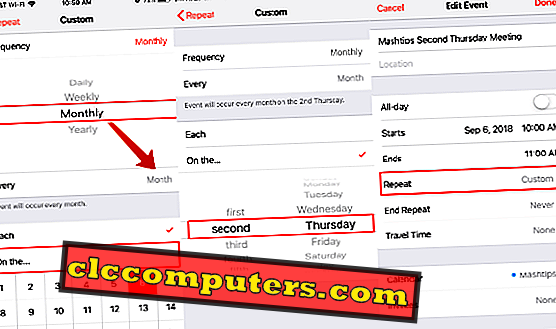
Nu kunt u de rest van de informatie uit de gebeurtenis zoals de kalender en andere items selecteren. Dit iOS-evenement herhaalt zich elke maand op de tweede donderdag . De dagselectie is hier flexibel. iOS-agenda geeft u de opties eerste , tweede, derde, vierde, vijfde en laatste voor dagselectie. Op dezelfde manier kunt u een weekenddag van een maand selecteren, goed voor familiefeesten en vriendenvergaderingen.
Maak een terugkerende gebeurtenis op de tweede dinsdag en donderdag van elke maand.
Hier is nog een vraag die we van onze schrijvers hebben ontvangen. Hoe een terugkerende gebeurtenis instellen op twee dagen per week in elke maand? Er is geen directe oplossing om twee terugkerende dagen op hetzelfde moment te creëren. Er is echter een oplossing om twee terugkerende afspraken in de iOS-agenda in te stellen.
Laten we zeggen, tweede dinsdag en tweede donderdag. Om dit voor elkaar te krijgen, moet u een terugkerende gebeurtenis maken die u op de tweede donderdag van elke maand kunt herhalen. Herhaal nu dezelfde stappen om het evenement voor de tweede dinsdag als een afzonderlijke gebeurtenis te herhalen. Het eerste evenement herhaalt zich op de tweede donderdag en het tweede terugkerende evenement herhaalt zich op de tweede dinsdag.
Maak een terugkerende gebeurtenis op de laatste vrijdag van de afzonderlijke maand.
Deze stap is bijna gelijk aan de bovenstaande, vermeld voor het tweede terugkerend evenement van de donderdag, Laten we eens in detail kijken;
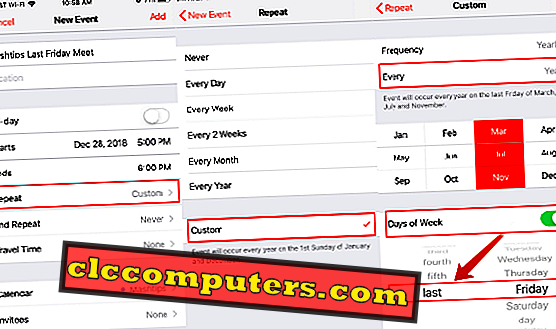
- Open de iOS-agenda.
- Tik op het pictogram "+" om een nieuwe gebeurtenis te maken.
- Geef de titel, locatie en selecteer de hele dag indien van toepassing.
- Selecteer de begindatum en eindtijd.
- Scroll naar beneden om Repeat te krijgen en tik erop.
- Wijzig de standaardherhaling van "Nooit" in "Aangepast".
- Selecteer Frequentie tot Jaarlijks op Aangepast scherm.
- Zorg ervoor dat elk jaar.
- Selecteer Aan ... in plaats van standaard "Elke" selectie.
- Selecteer afgelopen vrijdag uit de beschikbare opties.
- Tik op Repeat totdat u teruggaat naar het evenementenscherm.
Dit iPhone-evenement zal elke vrijdag van elke maand terugkeren. Dit is best handig wanneer je afgelopen vrijdag een vergadering hebt gehouden voor elke maand.
Maak een terugkerend evenement voor de eerste zaterdag van december.
Dit is een uniek terugkerend evenement dat u in een bepaalde maand van elk jaar kunt herhalen. U kunt dezelfde optie kiezen om de eerste maandag of de laatste vrijdag te selecteren, enz.
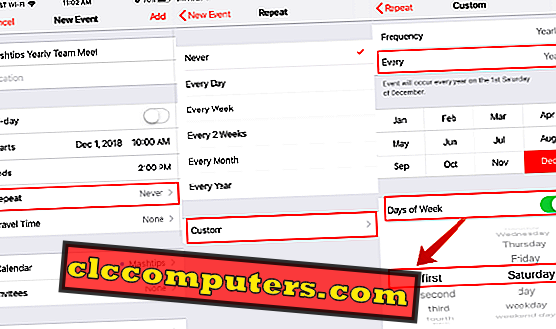
- Open de iOS-agenda.
- Tik op het pictogram "+" om een nieuwe gebeurtenis te maken.
- Geef de titel, locatie en selecteer de hele dag indien van toepassing.
- Selecteer de begindatum en eindtijd.
- Scroll naar beneden om Repeat te krijgen en tik erop.
- Wijzig de standaardherhaling van "Nooit" in "Aangepast".
- Selecteer Frequentie tot Jaarlijks op Aangepast scherm.
- Zorg ervoor dat elk jaar.
- Selecteer de maand december .
- Schakel Dagen van de week in .
- Selecteer eerst zaterdag .
- Tik op Repeat totdat u teruggaat naar het evenementenscherm.
Dat is het. Het evenement herhaalt zich in december van elk jaar, op de eerste zaterdag. U kunt de dagen en de maand aanpassen op basis van uw behoefte.
Stel iPhone-agenda terugkerende evenementen in
Dit is de gids voor het maken van terugkerende evenementen op bepaalde dagen van een maand of een jaar. Het creëren van terugkerende evenementen is behoorlijk flexibel en je hebt de mogelijkheid om het grootste deel van de combinatie van de dagen te selecteren. We hopen dat dit voldoet aan uw vereiste om het agenda-evenement opnieuw te laten plaatsvinden op een bepaalde dag van de maand of het jaar.













